열과 행이란 무엇입니까?
스프레드시트는 학습장 각 워크시트 내에서 다음 컬렉션을 찾을 수 있습니다. 세포 데이터가 있는 곳. 스프레드시트의 셀은 열과 행으로 정의된 격자 패턴으로 배치됩니다.
차이점이 뭐야?
기둥은 수직으로 위아래로 움직입니다. 대부분의 스프레드시트 프로그램은 열 머리글 문자로. 행은 열의 반대이며 가로로 실행됩니다. 행은 문자가 아닌 번호가 매겨집니다.
열과 행의 차이점을 기억하는 한 가지 쉬운 방법은 실제 시나리오에 대해 생각하는 것입니다. 건물의 기둥은 큰 수직 기둥이고 옥수수 밭의 행은 긴 통로입니다.
그들이 함께 일하는 방법
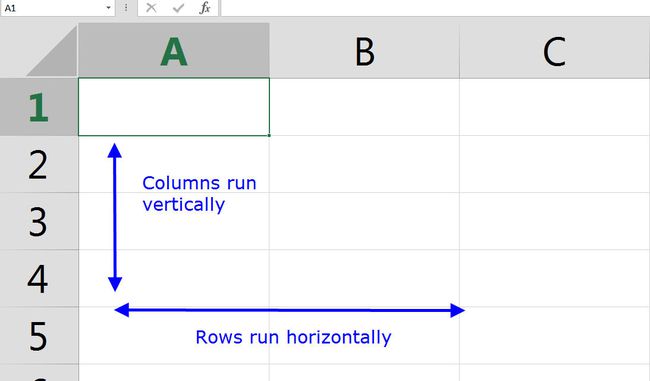
워크시트의 특정 셀에 대해 이야기하는 표준 방법은 셀이 구성되는 유일한 방법이기 때문에 해당 열과 행을 설명하는 것입니다.
예를 들어, 세포를 참조하다 행 15에 있는 열 G에서 다음을 지정합니다. G15. 열은 항상 공백 없이 먼저 행 다음에 옵니다.
이 명명 규칙은 입소문과 쓰기뿐만 아니라 스프레드시트에서 공식을 만들 때도 적용됩니다. 예를 들어, =합계(F1:F5) Google 스프레드시트에서 계산하는 스프레드시트 프로그램에 대해 설명합니다. 합계 F1에서 F5까지.
열 및 행 제한 사항
스프레드시트 소프트웨어 프로그램을 처음 열면 기본 행과 열 수가 표시됩니다. 예를 들어 Google 스프레드시트는 26개의 열과 1,000개의 행으로 시작합니다.
알파벳에는 26자만 있기 때문에 스프레드시트 프로그램은 26번(Z열) 이상의 열에 값을 배치하는 방법이 필요합니다. 이를 위해 열 이름은 일반적으로 알파벳 시작으로 다시 추가됩니다. 예를 들어, 26행은 AA, 27행 AB 등을 읽을 수 있습니다.
그러나 대부분의 프로그램은 하나의 스프레드시트에 기본적으로 표시되는 행과 열 수에 상한선을 설정합니다. 예를 들어 Google 스프레드시트에서는 18,278개 이상의 열을 만들 수 없지만 행에는 제한이 없습니다. Excel 워크시트는 16,384개의 열과 1,048,576개의 행으로 제한됩니다.
Excel에서 맨 마지막 열 머리글은 XFD라고 하여 열 16,384를 나타냅니다.
열 및 행 사용
Excel 또는 Google 스프레드시트에서 전체 열을 강조표시하려면 열 머리글 문자를 클릭하거나 Ctrl+스페이스바 키보드 단축키. 전체 행을 선택하는 것과 유사합니다. 행 번호를 클릭하거나 Shift+스페이스바.
워크시트 사이를 이동하려면 셀을 클릭하거나 화면의 스크롤 막대를 사용하지만 더 큰 워크시트를 다룰 때는 종종 키보드를 사용하는 것이 더 쉽습니다. 잡아 Ctrl 키 키를 누른 다음 방향 키(예: 아래, 위, 오른쪽 또는 왼쪽)를 눌러 활성 셀을 해당 방향으로 빠르게 이동합니다.
예를 들어, Ctrl+아래로 해당 열에서 마지막으로 표시되는 행 또는 데이터가 있는 해당 열의 다음 셀로 즉시 이동합니다.
